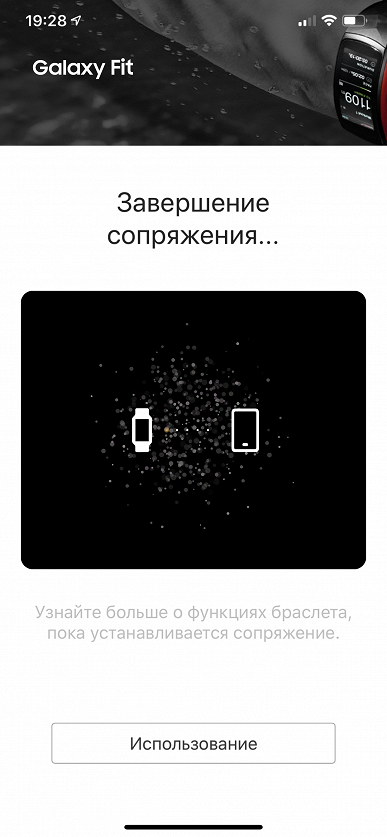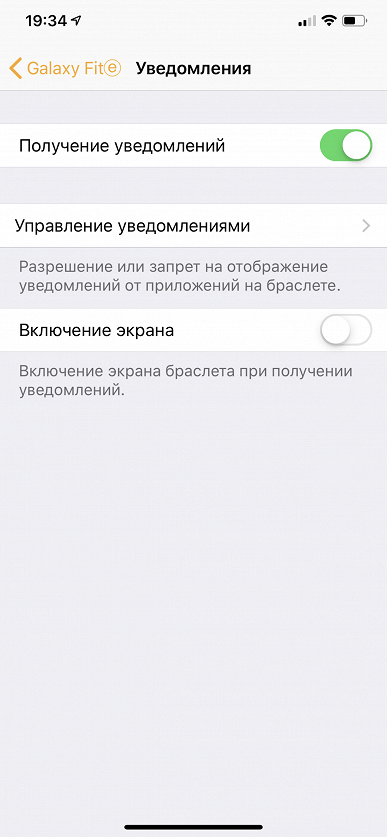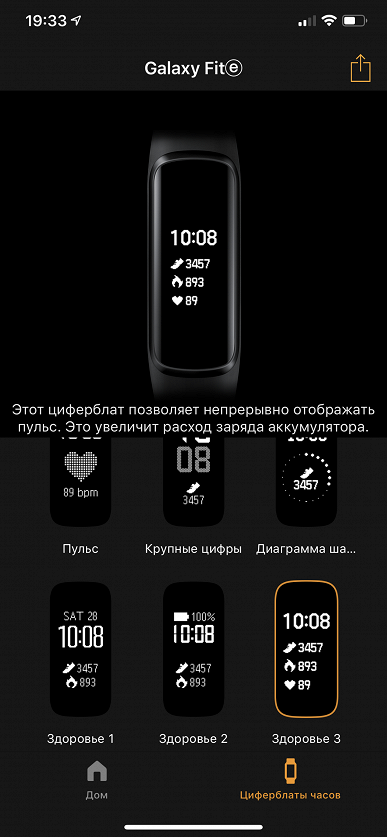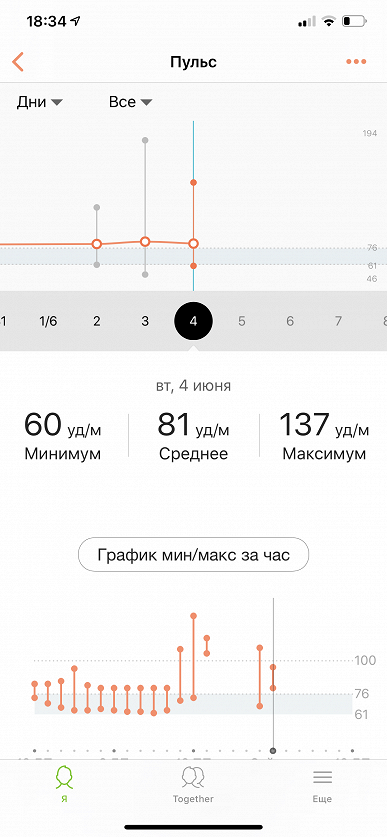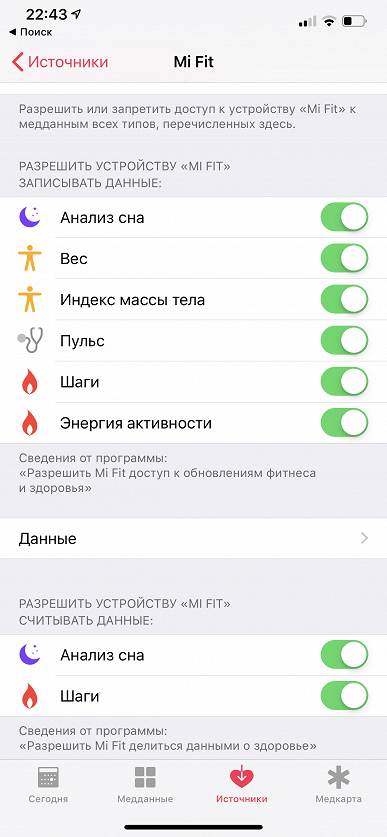Новый фитнес-браслет Xiaomi Band 7 сейчас на пике популярности. В ассортименте спортивных трекеров – это одна из лучших моделей. Поэтому пользователи активно покупают Xiaomi Band 7 и интересуются, как его правильно настроить. Чтобы полноценно пользоваться носимым устройством, нужно сделать несколько подготовительных действий. Усаживайтесь поудобнее и приступайте к настройке Xiaomi Band 7 вместе с нами.
Обязательно ли подключать Xiaomi Band 7 к телефону
Xiaomi Band 7, как и любой другой фитнес-трекер, не работает без подключения к смартфону. Пока вы не синхронизируете браслет с мобильным устройством, на экране вместо циферблата будет высвечиваться просто надпись «Pair first».
Думаю, вам известно о том, что прямое подключение через Bluetooth невозможно. Между трекером и телефоном должен быть «посредник», роль которого выполняют специальные приложения. Осуществив подключение к такой программе, вы сможете настроить почти все параметры Xiaomi Band 7 под свои предпочтения, а также полноценно им пользоваться. Браслет синхронизируется с приложением по Блютузу, поэтому данный модуль должен быть включен. Еще требуется включение определения местоположения.
Как подключить браслет Samsung Galaxy Fit к смартфону
В дальнейшем постоянное сопряжение по Bluetooth необязательно. Трекер может работать самостоятельно, даже если Блютуз на смартфоне выключен или приложение-посредник удалено. Но в таком случае данные об активности не синхронизируются с телефоном и, соответственно, будут утеряны. Поэтому пользователям, которые следят за своей физической активностью, мы рекомендуем не отключать трекер от телефона и регулярно синхронизировать полученные данные.
Какое приложение выбрать для настройки браслета
Для фитнес-браслетов Xiaomi предназначено два приложения – Zepp Life (Mi Fit) и Mi Fitness (Xiaomi Wear). Это официальные программы, выпущенные компанией Сяоми. В интернете представлено множество других приложений от сторонних разработчиков. Но мы не советуем пользоваться ими – возможно некорректное функционирование и даже похищение личной информации, поскольку для работы софта пользователь должен предоставить доступ к важным настройкам смартфона.
Важный момент! Не подключайте фитнес-браслет к нескольким приложениям. Это вызовет сбои в работе и рассинхронизацию. Также трекер часто не подключается ко второй программе.
Но какое же приложение выбрать? Софт Mi Fitness в прошлом назывался Xiaomi Wear и был ориентирован в основном на смарт-часы компании, например, Mi Watch или Mi Watch Lite. В новых версиях приложение получило поддержку браслетов Mi Band 6 и 7. Более ранние модели Ми Бэндов к Mi Fitness не подключаются!
Zepp Life, которое раньше называлось Mi Fit, было больше ориентировано именно на фитнес-трекеры. Но сейчас существенной разницы нет: и Zepp Life, и Mi Fitness без проблем синхронизируются с Xiaomi Band 7. Данные программы гарантируют стабильное функционирование и надежное подключение без рассинхронизации.
Главное отличие заключается в дизайне интерфейса. По внешнему виду меню программ абсолютно разное. В Mi Fitness дизайн более яркий и запоминающийся, с крупными надписями и яркими иконками. Интерфейс Zepp Life строгий и минималистичный, без лишних деталей. Информация лучше воспринимается в Mi Fitness – каждый физический показатель (пульс, калории, шаги и т. д.) расположен в отдельной вкладке.
замена дисплея и samsung a 51
В Zepp Life из-за сжатого интерфейса нет четкого распределения по данным.
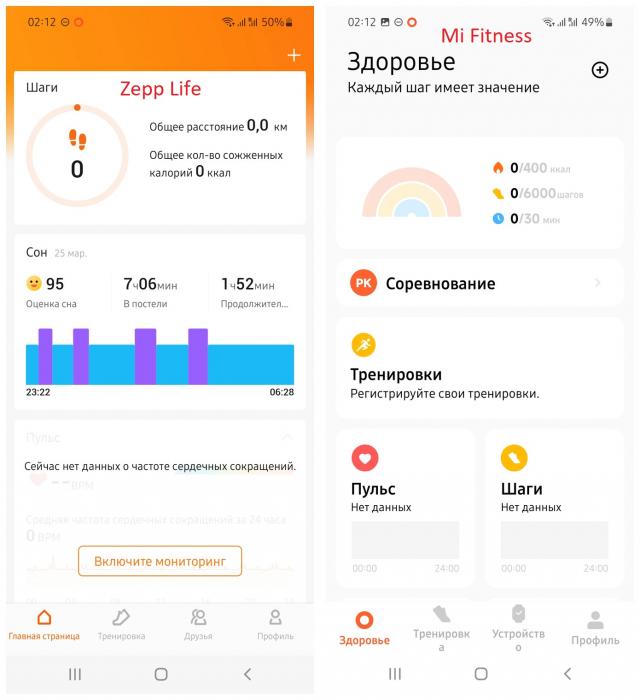
В меню настроек пункты более удобно расположены тоже в Mi Fitness. Они красочные и наглядные. Сами параметры практически не отличаются, но в Zepp Life предусмотрена более гибкая настройка уведомлений, а также внушительный выбор вотчфейсов. А вот обновление ПО быстрее приходят на Mi Fitness.
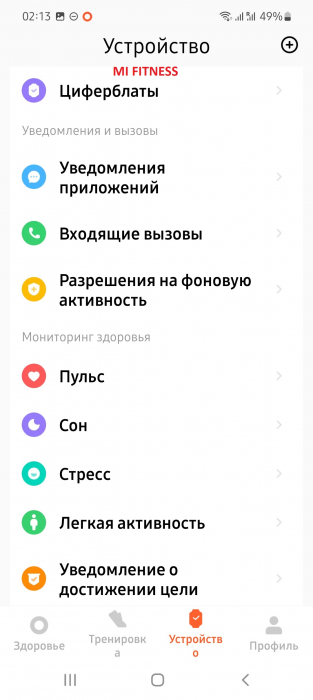
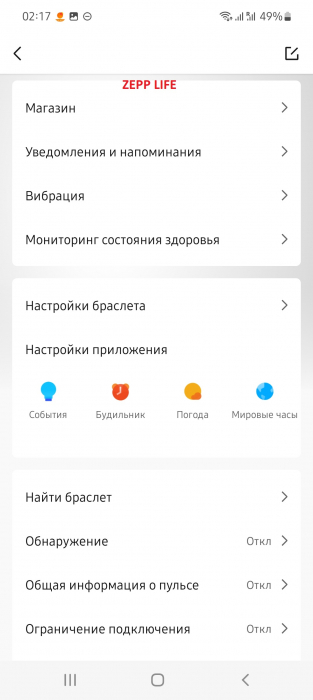
Только вам решать, какой софт выбрать. Мы же рекомендуем Mi Fitness из-за красочного дизайна, удобного интерфейса и частых обновлений. Кстати, в Ми Фитнес есть функция переноса синхронизируемых данных из Zepp Life. Это позволяет перейти с одного приложения в другое, не потеряв информацию о физической активности.
Подключение и настройка браслета через Zepp Life
Давайте узнаем, как подключить Xiaomi Band 7 к Zepp Life. Мы подготовили поэтапную инструкцию по синхронизации и настройке.
Скачивание и установка приложения
Приложение Zepp Life есть в свободном доступе как в Google Play, так и в App Store. Установка очень простая. Кликаем по кнопке «Установить» и ждем, пока приложение будет скачиваться. После загрузки и установки значок появится на главном экране. Нажимаем по нему для запуска приложения.
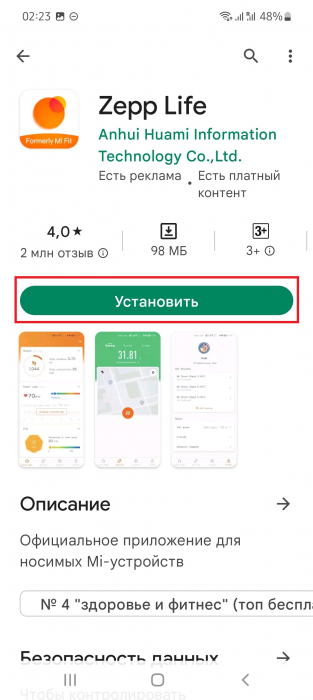
Создание учетной записи
Только открыв Zepp Life, мы попадаем на страницу авторизации. Без нее пользоваться приложением нельзя. Стандартная авторизация проходит через Mi account. Если данный аккаунт у вас уже есть, просто вводим адрес электронной почты + пароль и тапаем по большой оранжевой кнопке «Войти». Учетная запись Mi отсутствует – тогда нажимаем внизу «Создать аккаунт» и заполняем все необходимые пункты.
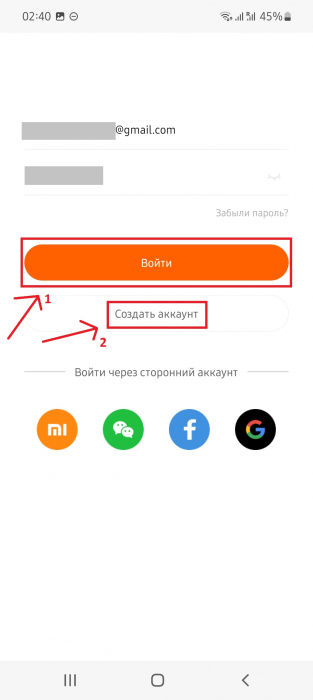
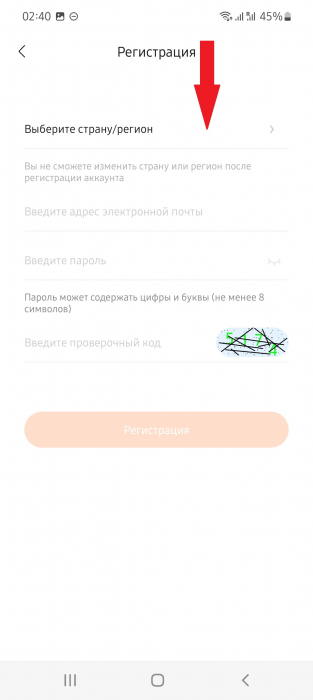
Если не хотите тратить время на создание Mi-аккаунта, можно войти через сторонние приложения – Google account, Facebook или WeChat. Просто кликаем по иконке нужного аккаунта и ждем несколько секунд, пока будет осуществляться верификация. Обычно ввод пароля не требуется.
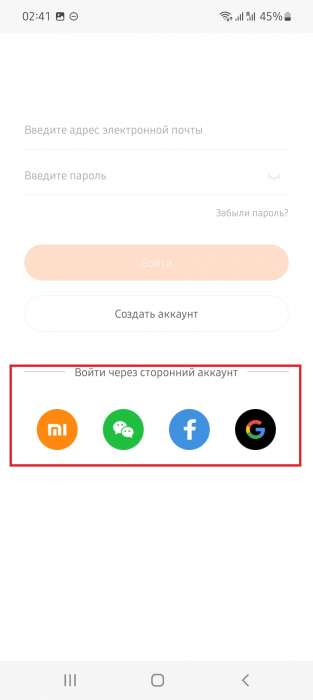
Если ранее приложением не пользовались, система запросит необходимые данные: ваш возраст, вес, рост, желаемое количество шагов в день. Эта информация нужна для правильного отображения физических показателей и построения тренировок.
Подключение трекера
Для начала предоставляем все запрашиваемые параметры: доступ к звонкам и уведомлениям, определению местоположения и т. д. Не получив доступ к этим настройкам, Xiaomi Band 7 не сможет полноценно работать и отслеживать физическую активность.
Далее приступаем к подключению:
1. В нижнем правом углу нажимаем «Профиль». В этом разделе кликаем «Добавить устройство».
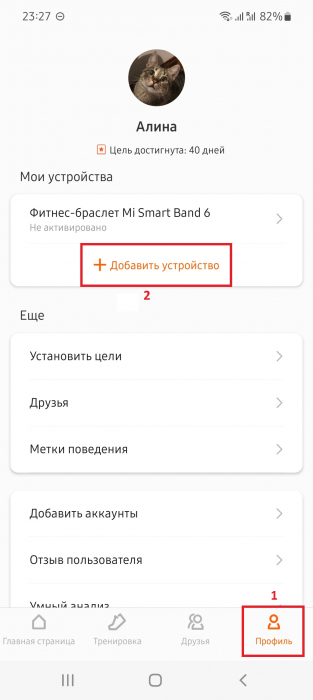
2. В появившемся списке выбираем «Браслет». Соглашаемся со сбором и обработкой данных об активности.
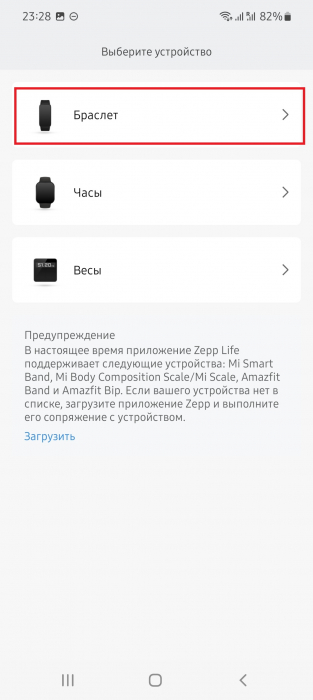
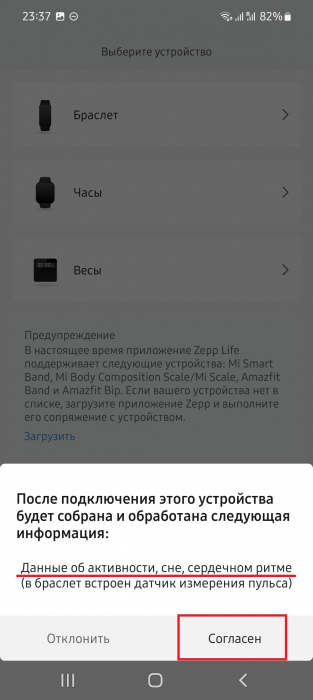
3. На экране трекера должен высветиться QR-код для подключения. Если на дисплее нет никаких надписей, значит, он разряжен. Подключаем его к источнику питания и ждем 10-15 минут. Когда QR-код появится, в приложении нажимаем «Браслет имеет QR-код». Автоматически откроется камера смартфона, которую наводим на трекер. На экране носимого устройства появится галочка.
Тапаем по ней, чтобы подтвердить синхронизацию.
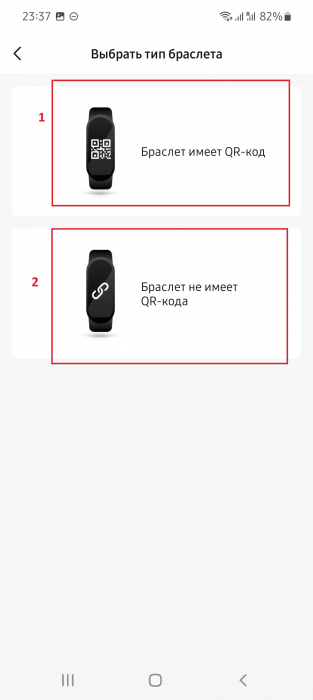
4. Если QR-код не высветился, а вместо него на дисплее расположена надпись «Pair first», в программе выбираем «Браслет не имеет QR-кода». Подносим гаджет как можно ближе к смартфону и ждем несколько секунд. На экране трекера высветится надпись «Pair with phone?», а внизу будет синяя галочка. Нажимаем по этой галочке, чтобы подтвердить синхронизацию.
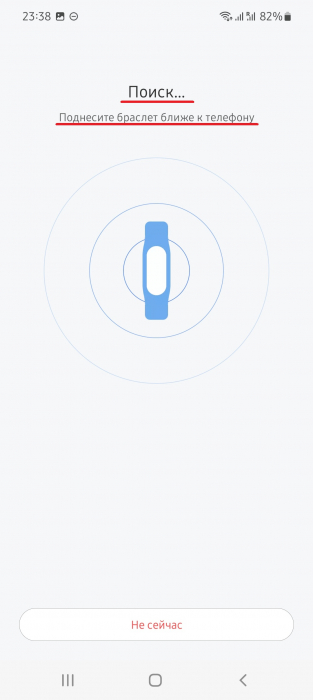
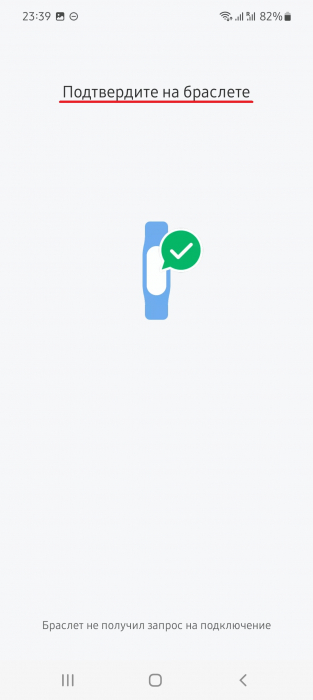
5. В Zepp Life появятся слайды с основными преимуществами Xiaomi Smart Band 7. Пролистываем их и внизу кликаем по кнопке «Начать». На этом процесс сопряжения заканчивается.
Обновление программного обеспечения
После подключения трекер начнет обновляться. Обычно это происходит автоматически. На носимом устройстве высветится надпись, что идет процесс установки новой версии ПО. В это время не отсоединяйте браслет от телефона.
Если обновление не началось автоматически, кликаем по вкладке с Xiaomi Smart Band 7 в пункте «Мои устройства» и пролистываем страницу до функции «Проверить наличие обновлений». Если доступных обновлений нет, вы получите соответствующее уведомление. Новая сборка появилась – тогда начнется процесс установки.
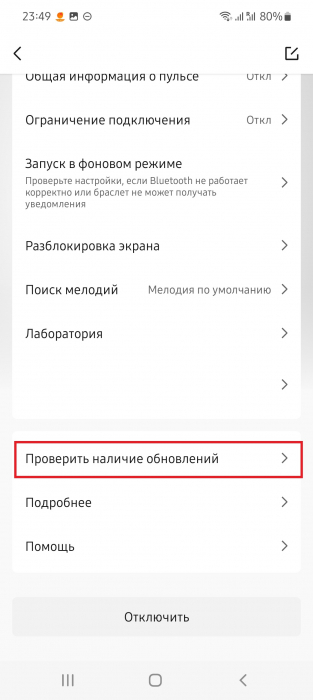
Установка циферблата
Думаю, первое, что вам захочется сделать после успешной синхронизации – это изменить вотчфейс. В приложении представлено множество циферблатов на разные тематики. Есть и анимированные заставки. Для изменения циферблата открываем раздел «Магазин» и просматриваем предложенные варианты. Кликаем по понравившемуся вотчфейсу и внизу тапаем по оранжевой кнопке «Синхронизировать циферблат».
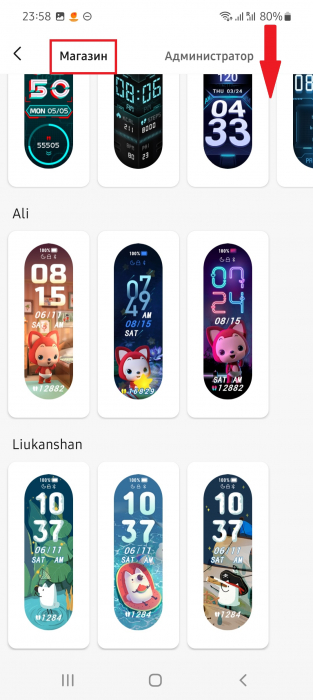
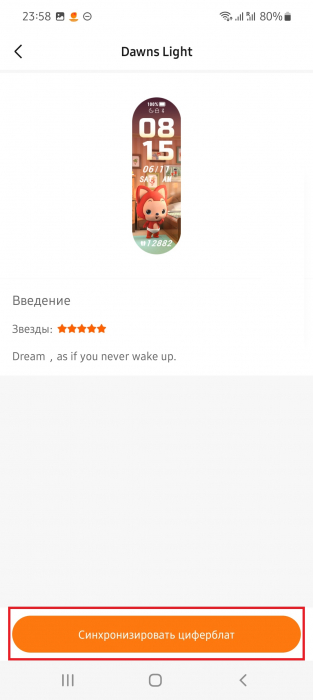
Включение уведомлений с телефона
Xiaomi Band 7 отображает все оповещения и входящие звонки со смартфона. Но для этого нужно активировать соответственные функции и предоставить запрашиваемые разрешения. Переходим в раздел «Уведомления и напоминания» и включаем желаемые опции: входящие вызовы, уведомления, напоминания о разминке, входящие SMS и уведомления о целях.
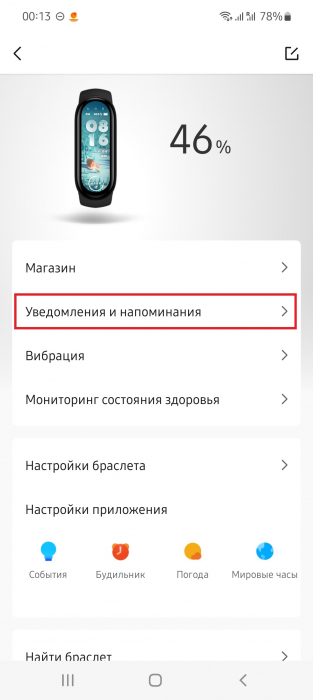
В общих уведомлениях нужно выбрать, от каких именно приложений вы хотите получать оповещения. Оставьте только наиболее важные приложения, поскольку частые уведомления быстро разряжают аккумулятор.
Активирование мониторинга физических показателей
Обзор доступного фитнес-браслета Samsung Galaxy Fit e
Если многие производители, кажется, разочаровались в сегменте носимой электроники и стали сворачивать выпуск новых моделей фитнес-браслетов и умных часов, то компания Samsung, напротив, наращивает ассортимент. Еще недавно в ее линейке был только один браслет — Gear Fit (и его «наследники»).
В какой-то момент к нему добавился Samsung Charm, но воспринимать этот примитивный гаджет всерьез никто не стал, и эта ветвь не получила развития. Зато бренд Fit южнокорейский производитель решил разделить на несколько семейств, различающихся весьма существенно. Флагманом на сегодняшний день является Gear Fit2 Pro с рекомендованной ценой 13 тысяч рублей.
Он сохранил главные качества предшественников: широкую функциональность (почти на уровне умных часов, за исключением возможности установки приложений) и изогнутый цветной AMOLED-экран. Но к нему добавились два более доступных устройства: Galaxy Fit за 7 тысяч рублей и Galaxy Fit e всего за 3 тысячи. Последнему из них посвящена наша статья.

Если посмотреть на рынок фитнес-браслетов, то мы увидим, что наиболее острая конкуренция идет сейчас именно в этом сегменте — дешевых (до 50 долларов) устройств с минимумом внешних «наворотов», но при этом с датчиком измерения пульса и отображением уведомлений. Времена, когда можно было за 100 долларов продавать браслеты, которые умели только считать шаги, давно в прошлом.

С другой стороны, GPS и прочие дополнительные датчики, цветные экраны, микрофон и динамик — по-прежнему прерогатива более дорогих устройств. Так что вышеописанный набор возможностей — «среднее арифметическое», пользующееся, видимо, наибольшим спросом. Отсюда и изобилие предложений.
Из актуальных устройств можно назвать Xiaomi Mi Band 3 и Huawei Honor Band 3 (в Band 4 уже цветной экран, и он дороже 50 долларов). Вполне логично, что Samsung тоже решила сыграть в этой лиге. Насколько удачно у южнокорейской компании это получилось?
Давайте посмотрим на подробные технические характеристики устройства.
Технические характеристики Samsung Galaxy Fit e
- Экран: прямоугольный, плоский, черно-белый, PMOLED, 0,74″, 128×64
- Защита от воды: есть (5 атм)
- Ремешок: съемный, силиконовый (ширина 13 мм)
- Операционная система: FreeRTOS
- Совместимость: устройства на базе Android 5.0 и новее / iOS 9.0 и новее
- Подключение: Bluetooth 5.0 LE
- Процессор: не сообщается
- Оперативная память: не сообщается
- Встроенная память: нет
- Датчики: акселерометр, датчик сердечного ритма
- Камеры: нет
- Интернет: нет
- Микрофон: нет
- Динамик: нет
- Индикация: вибросигнал
- Аккумулятор: 70 мА·ч
- Масса 15 г
Для наглядности сопоставим их с характеристиками Xiaomi Mi Band 3 и Huawei Honor Band 3. Мы вынесли в таблицу только те из них, которые отличаются и имеют существенное значение для пользователя.
| прямоугольный, плоский, сенсорный, монохромный, PMOLED, 0,74″, 128×64 | прямоугольный, плоский, сенсорный, монохромный, OLED, 0,78″, 128×80 | прямоугольный, плоский, сенсорный, монохромный, OLED, 0,91″, 128×32 |
| устройства на базе Android 5.0 и новее / iOS 9.0 и новее | устройства на базе Android 4.4 и новее / iOS 9.0 и новее | устройства на базе Android 4.4 и новее / iOS 8.0 и новее |
| 70 | 110 | 100 |
| 15 | 20 | 18 |
Как мы видим, устройства очень похожи. При этом, у Samsung Galaxy Fit e самый скромный объем аккумулятора и самые высокие требования к совместимости (подчеркнем, что браслет можно с равным успехом использовать с iOS и Android, включая смартфоны Samsung). Кроме того, площадь экрана у новинки тоже минимальна.
Что ж, давайте посмотрим на дизайн гаджета и разберемся, на что он способен.
Комплектация и дизайн
Браслет поставляется в компактной коробочке с предельно минималистичной комплектацией.

Помимо самого браслета здесь только крэдл для зарядки и листовки. Ни дополнительных ремешков или иных аксессуаров нет.

Крэдл подсоединяется к браслету сзади, снимать силиконовый ремешок при этом не требуется.

Дизайн самого устройства — предельно минималистичный и, надо признать, безликий. Это просто небольшой брусок с выемками по бокам для ремешка и стеклом, закрывающим всю фронтальную поверхность.

Из силиконового ремешка он легко извлекается. При этом, цвет ремешка совпадает с цветом корпуса. У нас был желтый вариант, но есть также белая и черная версии.

Никаких кнопок на устройстве нет. Экран реагирует на прикосновения, но жесты не поддерживаются. Следовательно, максимум, что вы можете сделать — листать виджеты (о них мы скажем отдельно в следующей части статьи).

На тыльной поверхности браслета расположен датчик сердечного ритма и два контакта для зарядки.
Куда интереснее — устройство ремешка. У него весьма необычная застежка, к которой поначалу довольно сложно привыкнуть. Штырек в ней просовывается не снизу, как обычно, а сверху — будто пригвождая длинную часть браслета к руке.

Честно говоря, мы не можем вынести этому решению однозначную оценку. Вроде и нормально, «почему бы и нет?», а вроде и непонятно зачем. Единственный аргумент в его пользу — желание избавиться от каких-либо выступающих металлических деталей. Ну, пусть будет.

В общем-то это единственная интересная особенность браслета. В остальном — все стандартно. На руке он сидит хорошо, даже на очень худой. Дырочек в ремешке достаточно. Ругать не за что.
Но и хвалить тоже. Внешний вид лишен какой-либо индивидуальности. Даже если вы уже видели Samsung Galaxy Fit e (например, в рекламе или на прилавке магазина), узнать его на руке другого человека вряд ли сможете, потому что точно так же выглядят десятки других браслетов.
Экран
Экран у часов прямоугольный, прямой, плоский (в отличие от старших моделей Fit), с диаметром 0,74″. В миллиметрах его стороны равны примерно 17,5×9. То есть в целом это менее двух квадратных сантиметров. Совсем небольшое окошечко — существенно меньше фронтальной поверхности браслета. Это не бросается в глаза, когда экран выключен, но когда картинка появляется, экономия полезного пространства, конечно, смущает.
Само изображение — монохромное, заметно зернистое. Тестировать его по нашей методике и оценивать в плане яркости/контрастности и прочих качеств весьма бессмысленно, потому что на экране отображаются только цифры и значки, поэтому достаточно того, что в солнечную погоду они вполне видны.
В целом, то же самое мы видели у Xiaomi Mi Band 3 и Huawei Honor Band 3. Правда, у них площадь экрана чуть больше.
Операционная система и взаимодействие со смартфоном
Для работы браслета надо установить два приложения: Galaxy Wearable и Samsung Health (на смартфонах Samsung они могут быть уже предустановлены). Galaxy Fit нужно для управления и настройки, а Health — для работы с фитнес-данными.

Сопряжение со смартфоном проходит без проблем. В главном меню Galaxy Fit отображается оставшийся заряд и базовые настройки. Здесь можно установить будильник (только на фиксированное время; функция умного будильника не представлена), включить/отключить вибрацию, отправить сигнал на браслет, чтобы он завибрировал (полезно, если куда-то бросил его и не можешь найти), выбрать приложения, которые могут посылать уведомления на браслет.
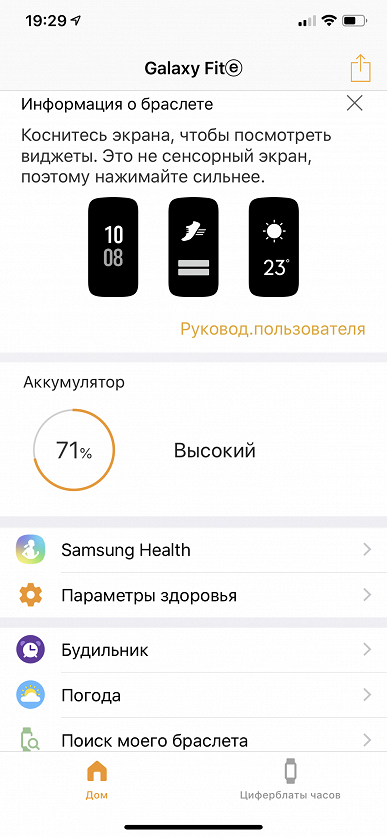
Отдельного внимания заслуживает пункт «Виджеты». Здесь можно выбрать и поменять местами тематические экраны, которые будут отображаться на браслете. Первый экран — всегда циферблат часов, а вот если по нему кликнуть, то дальше будут показываться как раз эти виджеты в том порядке, в котором они указаны в этом меню. Выбор, правда, невелик: всего шесть виджетов.

Все вышеперечисленное находится в разделе «Дом» приложения Galaxy Fit. Другой раздел называется «Циферблаты часов» и содержит как раз те экраны, которые отображаются сначала.

Здесь тоже выбор скромный: шесть циферблатов. Загрузить какие-то иные варианты невозможно. Ниже — фотографии того, как это выглядит в реальности.


Итак, что же браслет умеет, помимо отображения времени? Во-первых, он фиксирует пульс и может отображать его данные в прямом времени и одновременно собирать их в приложение Health.
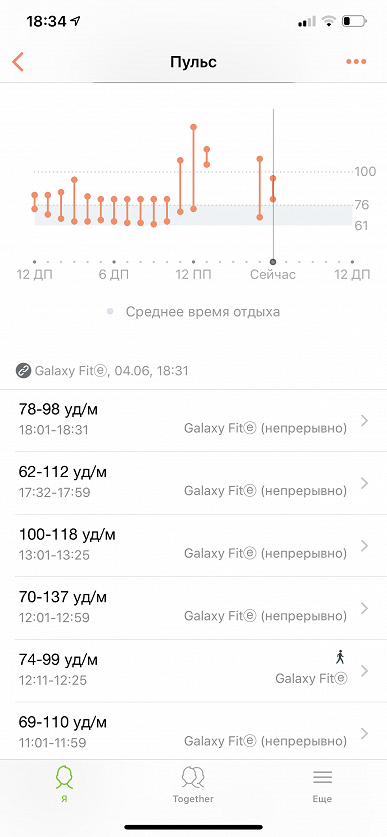
Далее, как и положено фитнес-браслету, он считает шаги и сброшенные калории. А во время сна — фиксирует его продолжительность и, видимо, качество. «Видимо» — потому что нам в процессе тестирования так и не удалось получить никакие данные по сну в приложение Health, хотя на самом браслете они отображались.
Производитель, узнав о проблемах, сообщил, что «только что» (удивительно совпадение) стало известно о дефекте исключительно в тестовых образцах. Верим. Но прокомментировать работу функции из-за этого не можем.
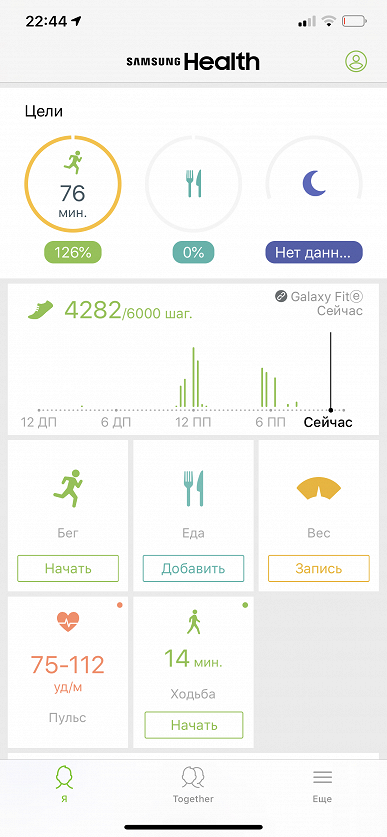
На скриншотах выше видно, что хотя браслет соединен со смартфоном и отслеживает, среди прочего, сон, в соответствующей информационной зоне значится «Нет данных». Хотя автор спал с ним две ночи. При этом, на экране самого браслета в виджете «Сон» информация была, и вполне корректная.
Показателен и тот факт, что приложение Samsung Health не может делиться информацией с Apple Health. Для сравнения — скриншот аналогичного приложения Xiaomi Mi Fit (справа).

Впрочем, надо учитывать, что Samsung выпускает свои браслеты все-таки с расчетом на работу внутри собственной экосистемы.
Далее, Samsung Galaxy Fit хоть и обладает полноценной влагозащитой 5 ATM, не умеет отслеживать статистику по плаванию. Если мы в смартфонном приложении Health нажмем на иконку «Плавание» (браслет в этот момент отреагирует вибрацией), то единственное, что будет делать браслет — считать пульс. Он не сможет даже определить время начала и конца самого сеанса, не говоря уже об отдельных заплывах.
Сравните это с недавно протестированными нами умными часами Samsung Galaxy Watch Active. Вообще ни о каких полноценных тренировках здесь речь не идет. Только измерение пульса и количества шагов. Справедливости ради заметим: производитель и не обещал иного. И все же, видя пункт «Плавание» в приложении и зная о водонепроницаемости Fit e, хотелось верить, что браслет может оказаться здесь более полезным.
И последнее, что умеет этот гаджет — оповещать о звонках и сообщениях. В случае со звонками он показывает имя или (при отсутствии его в контактах) номер абонента, в сообщениях отображается иконка мессенджера и адресат, но сам текст (даже его начало) увидеть нельзя, и это минус по сравнению с непосредственными конкурентами, не говоря уже о более дорогих устройствах.

Общее впечатление от функциональности — скромно, даже более чем. На заре эпохи фитнес-браслетов это было бы весьма неплохим набором, но сегодня хочется и различных тренировок (включая плавание, раз есть водонепроницаемость), и уведомлений с текстом, и умного будильника.
Автономная работа
Один из главных параметров таких устройств — продолжительность автономной работы. Мы сообщали, что емкость батареи Samsung Galaxy Fit e примерно на треть меньше, чем у ближайших конкурентов. Но хотелось верить в чудо — мало ли, вдруг здесь такое эффективное ПО, что браслет все-таки более-менее долго будет работать? Увы, чуда не случилось. Более того, в нашем экземпляре была, видимо, какая-то предварительная версия прошивки, поскольку при включенном измерении пульса и уведомлениях устройство проживало от одного заряда всего два с половиной дня, тогда как производитель обещал пять дней и подчеркивал, что это не преувеличение.
Опять же, как и в случае с передачей данных о сне — можем поверить. Но даже пять суток — все-таки маловато для устройства с весьма бедной функциональностью. Скажем так: это среднее значение, и считать его плюсом нельзя точно.
Правда, если отключить отслеживание пульса, то получится побольше, а если убрать уведомления — еще больше. Но зачем вообще тогда браслет? Шаги может и смартфон считать.
Выводы
Когда некий очень крупный и известный производитель выпускает прямого конкурента уже существующим на рынке устройствам китайских компаний (тоже, впрочем, немаленьких и небезызвестных), мы ждем, в первую очередь, большей стабильности работы, более продуманного и удобного ПО, а также оригинального дизайна. В случае с Samsung Galaxy Fit e — аналога Huawei Honor Band 3 и Xiaomi Mi Band 3 — мы не нашли ничего из перечисленного.
Его плюс — цена: 3000 рублей. Для такого бренда — совсем немного. И вроде бы за эти деньги пользователь получает неплохой набор возможностей — не хуже, чем у аналогов. Но в процессе использования вылезают проблемы, которые ставят под сомнение целесообразность выбора новинки. Уведомления о сообщениях здесь отображаются без текста.
Несмотря на водонепроницаемость, статистику по плаванию браслет не собирает — только пульс измеряет во время заплывов. Вкупе с безликим дизайном это окончательно лишает устройство привлекательности.
Закроем глаза на те недостатки, которые можно списать на предсерийный сэмпл. Поверим, что браслет может работать 5 дней без подзарядки. Но даже в этом случае рекомендовать устройство мы не можем, поскольку ни одного неоспоримого преимущества по сравнению с конкурентами у него нет. Так что единственное спасение — существенное снижение цены и распространение устройства в качестве бонуса к смартфонам. Хотя, возможно, поклонники бренда при прочих равных предпочтут именно южнокорейский гаджет, а не «китайцев».
Источник: www.ixbt.com
Как подключить фитнес-браслеты Samsung к телефону

При каких условиях происходит соединение фитнес-браслета и телефона
- Для синхронизации обоих девайсов потребуется поддерживаемая версия ОС (оперативной системы) на смартфоне. Иначе программа не будет функционировать. Еще один обязательный фактор – соединение Bluetooth и Wi-Fi (зависит от модели гаджета). Без указанных видов соединений подсоединение не представляется возможным.
- Следующее условие – присутствие специализированной программы на телефоне. Процесс синхронизации возможен только при наличии соответствующей утилиты (оригинал или аналог от сторонних производителей).
Заряжаются смарт-часы посредством кабеля со специфическим разъемом, реже – USB. Активируется браслет посредством одной кнопки, которая служит также для выключения девайса. При этом указанные процессы настраиваются в основном меню, если заряда батареи недостаточно – устройство не включится. Некоторые модификации могут отключаться на период режима бездействия.

Как в первый раз установить сопряжение
Сначала выполняют следующие манипуляции:
- Регистрируются в приложении. Если это было сделано ранее, авторизуются, вводят пару логин/пароль.
- Находят сопрягаемые приборы через выбранную программу. В первый раз трекер необходимо максимально близко поднести к смартфону, найти и подключить гаджет.
- При стартовой настройке устанавливают дату, время, основные характеристики (по умолчанию).
После правильного проведения указанных шагов фитнес-браслет готов к работе. Если появляются проблемы с функционированием, следует применить другое приложение, перезагрузить девайс либо обратиться в сервисный центр.

На Андроид
Использование смарт-браслетов чаще всего происходит в агрегации с мобильными устройствами на операционной системе Android. Она характерная для таких марок, как «Самсунг», «Ксиаоми», «Хуавей», «Асус» и многих других.
- На телефон загружается подходящее приложение. В зависимости от производителя, это может быть Sports Yoho, Ydy KX103, Health Bracelet M2. Некоторые из них сопрягаются не только между собой, но и со сторонними источниками.
- На следующем этапе регистрируются в приложении, что можно сделать прямо в программе. Иногда эта процедура вызывает затруднения. В таком случае регистрацию проводят через сайт, используя электронную почту, без необходимости привязки к международному номеру.
- Далее авторизуются при помощи созданного логина и пароля, входят в основное меню. При первом посещении обычно рекомендуется подключить гаджет, если нет необходимости – переходят к следующему пункту.
- Выполняется опознание доступных устройств, при включенном блютуз-соединении на обоих девайсах. В появившемся окне выбирают нужную модель с последующим к ней подключением.
Если подсоединить фитнес-браслет указанным методом не получается, выполняют подсоединение прямым способом. Для этого вводят серийный номер прибора, который указан в документации к трекеру или в настроечном меню.

С Айфоном
С IOS процедура подключения отличается незначительно. Здесь используются приложения типа DroiHealth или аналоги.
В остальном соблюдают несколько шагов:
- устанавливают программу на телефон;
- после запуска приложения авторизуются в системе;
- происходит синхронизация устройств для последующей корректной работы;
- выполняется первичная настройка сопряженной пары.
С Windows Phone
В настоящее время официальные приложения, позволяющие совместить фитнес-браслет и смартфон, выпущены только для Андроид и Айфон. Владельцам системы Windows Phone придется довольствоваться аналогами от сторонних производителей. Подходящий ряд программ можно найти в магазине для Windows. Одной из самых популярных версий является Bind Mi Band, охватывающей большинство функций для девайсов «Ксаоми», «Хуавей», «Самсунг».











Как подключить фитнес-браслет к телефону
Большинство марок айфонов и смартфонов можно привязать к смарт-браслетам, если в них есть Bluetooth и они могут работать с приложением IOS и Android. На наручный гаджет не воздействует грязь и влага, т. к. в нем установлена защита класса IP67.
Умное устройство можно синхронизировать с Samsung Galaxy S4 и Note 3, iPod touch 5 и iPhone: 4S, 5, 5S. Для подключения скачивают приложение, подходящее к ОС.
После этого регистрируются и заходят в личный кабинет:
- сбрасывают настройки системы;
- используют наглядную инструкцию после включения часов;
- открывают приложение Wear OS by Google и заходят в настройки, если необходимо ввести код;
- выбирают модель устройства;
- подключают, когда на телефоне и наручном гаджете появляются одинаковые цифры (если они разные, трекер отключают, включают и снова проводят подключение);
- соединяют аппараты нажатием кнопки Sync.
Все пункты необходимо соблюдать. Когда аппарат не подключается, проверяют соединение с интернетом. Устройство перезагружают и снова повторяют действия. Многие браслеты подключают к андроиду и айфону так: программа фиксируется QR-кодом, при чтении которого система перенаправляет в Play Market, чтобы скачать подходяще приложение.

Google Fit — это специальное приложение, отслеживающее различные показатели с множества финтес-устройств.
Настройка и использование
Когда гаджет будет привязан, его настраивают.
Для этого открывают вкладку «Уведомления», в которой:
- добавляют аккаунт Google Fit;
- устанавливают оповещения;
- разблокируют дисплей, чтобы не вводить постоянно активационный код.
В профиле можно изменить:
- будильник;
- список друзей Mi Fit;
- сигнал о возобновлении активности;
- предназначение гаджета (число шагов, пульс, калории);
- сведения о сне после пробуждения.
Для увеличения списка функций скачивают такие приложения, как Runtastic, Mi Band Master или Mi Band 2 Selfie. Устройство просто использовать. Его надевают на руку и не снимают. Информация выводится на экран или через активацию с помощью кнопки.
Как отвязать часы от одного телефона с привязкой к другому
Независимо от модификации умных фитнес-браслетов, они могут быть подсоединены к смартфону, соответствующему минимальным техническим требованиям. Выполнить указанную операцию можно в любой момент, не используя агрегацию в постоянном режиме.
Смарт-гаджет допускается отключать от основного девайса с последующим подсоединением его к другому телефону. При этом операционная система также может отличаться. Повторная активация выполняется в стандартном порядке, с соблюдением действий, указанных ранее (в зависимости от ОС).
Подключение смарт-браслета к телефону Android через Huawei Wear
Как подключить эндоскоп к телефону андроид
Компания Huawei одна из первых вслед за смартфонами стала выпускать фитнес-браслеты, а к ним фирменное приложение Huawei Wear, которое подходит и для браслетов, и для умных часов бренда.
Обратите внимание! Разработчиками не предусмотрена процедура авторизации. Для этого достаточно во время первого запуска нажать на кнопку «Принимаю».
Упрощенная схема понравилась пользователям. Остается разобраться, как настроить фитнес-браслет на андроид через Huawei Wear:
- После нажатия на кнопку «Принимаю» откроется экран с иконками для заполнения личных данных.
- Перейти по стрелочке «Начать».
- В появившемся меню со списком устройств выбрать нужное.
- После выбора гаджета программа запросит включение блютуза, нужно нажать на «Oк».
- Последнее действие — выбрать пункт «Сопрячь».
Останется лишь дождаться, когда браслет сможет полностью подключиться к телефону.
Обратите внимание! Настраивая приложение Huawei Wear, внесение личных данных можно оставить на потом и вернуться к ним, когда все основные опции будут активированы и начинка приложения станет максимально понятной.

Подключить браслет Huawei к телефону можно через приложение Huawei Wear
Как привязать трекер к ноутбуку
Подсоединение браслета к переносному компьютеру вполне реально. Простейший способ – использование эмулятора конфигурации Андроид. Программу можно свободно скачать во Всемирной сети. Трекер будет уверен, что агрегирует со смартфоном, не представляя особой разницы после коннекта.
Подсоединение к ноутбуку целесообразно при проведении тонкой настройки, поскольку фитнес-браслет ориентирован на активное применение, а ПК не очень удобно носить с собой во время спортивных занятий. Второй вариант, оправдывающий подключение гаджета к ноуту – перепрошивка системы.
Для правильного подключения оборудования потребуется проверить наличие соединения Bluetooth. Если его нет, допускается покупка версии отдельно с подсоединением ее через USB.
Какое нужно приложение для разных брендов часов
Установка любых программ выполняется через специализированный магазин: Google Play для Android, App Store для iOS. Соответствующее окошко имеется на каждом мобильном девайсе. Для получения приложения входят в магазин, вводят наименование нужного контента. Поиск облегчается посредством ввода искомого приложения по модели девайса в интернете или находится в документах к смарт-трекеру.
Предлагаем ТОП-3 распространенных приложения
Sports Yoho
Mi Fit
Nike Run Club
Эффективный и безопасный метод поиска и загрузки нужной программы – поиск по коду QR, который также находится в руководстве, входящем в комплектацию гаджета. После того, как шифр считается, прибор окажется в разделе магазина по соответствующей тематике.
Китайские фитнес-браслеты: особенности подключения
Значительная часть «умных» часов и браслетов изготавливается в Поднебесной. Многие из них отличаются хорошим качеством и достойным функционалом. Это не относится к моделям, сделанным неизвестными производителями, без соответствующей сертификации и гарантии.
Именно с ними могут возникать следующие проблемы:
- Смартфон не находит трекер. Иногда это можно решить путем перепрошивки или перезагрузки девайса.
- Подключение прибора на старте с последующим отключением во время эксплуатации.
- Интенсивный расход энергии заряда при агрегации со смартфоном.
- Некорректная работа смартфона после активации и синхронизации.
Некоторые некачественные и кустарные копии вообще не могут подключиться к телефону. Секрет прост, недобросовестные производители позиционируют изделие, как фитнес-браслет, хотя на самом деле оно является обычными электронными часами с добавочными функциями. У них даже нет индикаторов пульса, максимум – определение даты, времени, пройденных шагов, примерного количества («на глазок») расходованных калорий.
Самый проверенный способ избежать указанных неприятностей – покупка фитнес-браслетов от проверенных торговых марок, репутация которых подтверждена реальным опытом и отзывами владельцев. На интерактивных торговых площадках можно найти варианты среднего ценового сегмента от надежного производителя, которые не намного дороже дешевых сомнительных устройств.
Зарядка фитнес-браслета перед подключением
Первый важный шаг, позволяющий нам выполнить синхронизацию фитнес-трекера со смартфоном – это полностью зарядить оба устройства. Большинство продающихся на рынке устройств поставляются с зарядным кабелем USB. Один конец такого кабеля подключается к браслету, а второй – к разъёму ЮСБ зарядного устройства (ноутбука, планшета павербанка etc.).
Один из вариантов зарядки фитнес браслета
Если у вашего устройства есть экран, то появится символ, например, в виде батареи, показывающий, что устройство подключено и заряжается. В ином случае о зарядке сигнализирует светодиодная подсветка, мигание (свечение) которой указывает на зарядку браслета.
Красный индикатор сигнализирует о зарядке браслета
Это может быть полезным: Как включить и зарядить браслет M3 My Device MyLife.
Настройки фитнес-браслета
Универсальная рекомендация для любого трекера:
- Заряжают девайс и телефон.
- Скачивают официальное либо аналоговое приложение с последующей установкой.
- Указывают личные сведения, включая антропометрию, рост, массу, возраст.
- Выполняют синхронизацию гаджетов по блютуз-соединению.
На завершающем этапе переходят на браслет к пункту «Уведомления», отмечают опции с активацией вибрации. В «Настройках» вводят дату, время, требуемые измерения. Главное, не забыть указать стремление к активности (число шагов, запланированных на определенный временной период). Расширить возможности прибора позволят дополнительные «проги», типа «Мастер», «Селфи». Во избежание появления погрешностей, не следует доводить трекер до полного разряда аккумулятора.

Основное предназначение браслета в плане взаимодействия – его работа с привязкой к смартфону. Это дает возможность существенно расширить возможности эксплуатации прибора и эффективность проводимых считываний. Максимальная стабильность работы девайса обеспечивается при максимальном его приближении к мобильному устройству.
Поскольку фитнес-браслет обладает компактными габаритными размерами, в его конструкции используются детали, позволяющие максимально сэкономить рабочее пространство без потери функциональных качеств. Иногда это приводит к необходимости внедрения миниатюрных элементов невысокой мощности. В связи с этим передатчик конфигурации блютуз тоже довольно слабый.
Два смартфона могут агрегировать между собой при Bluetooth-конференции на расстоянии в десять и более метров. С рассматриваемыми трекерами дистанция сокращается до 2-3 метров, в зависимости от возможностей конкретного девайса.
Как соединить гаджет с телефоном
Перед сопряжением определяют технические возможности соединения устройств. Порядок проведения процедуры есть в инструкции. Если устройство не работает, то можно перезапустить приборы, проверить гаджет в сервисе или установить другое приложение.
На андроид
Для подключения браслета необходимо скачать программу. В ней регистрируются сразу или через сайт. Для авторизации потребуется логин и пароль.
Вход производят через главное меню. В это время должно появиться предложение подключить приспособление. Если уведомления нет, то проходят в нужный раздел.
Затем осуществляют поиск доступных устройств. Для этого потребуется включить блютуз. Когда подключение нельзя провести таким способом, его осуществляют напрямую, вводя специальный серийный номер. Он указан в документах или настройках трекера.
Связать с айфоном
Подключение осуществляют к устройствам на базе Андроид и iOS.
Процедура будет отличаться в зависимости от марки телефона, но алгоритм следующий:
Схема подключения к айфону аналогична сопряжению с андроидом.
Если сопряжение не получается
Первые действия, которые следует выполнить, если смартфон или айфон не подключается к фитнес-браслету:
- перезагрузка блютуз с проверкой отсутствия подсоединения к другому телефону;
- отключение и повторное включение iPhone;
- повторная настройка трекера.
Причина проблемы отсутствия синхронизации часто проявляется в неоригинальности приложения. Например, «пиратский» Band невозможно подсоединить к официальной программе Mi-Fit «Ксиаоми». Среди устранимых неполадок – низкий заряд браслета, после восполнения которого процедура проходит успешно.
После синхронизации сопряженных приборов нужно не допускать полного разряда трекера. Если не придерживаться этого совета, увеличивается риск сбоя установленных настроек. В обязательном порядке следует внести коррективы по выставлению уведомлений, напоминаний, будильников, даты, времени. Все остальные нюансы отмечают, выставив галочку напротив соответствующего окошка.
Приложение настраивается непосредственно после его запуска. Сначала регистрируются, авторизуются, вводят номер телефона или адрес электронной почты. Более точную корректировку делают после синхронизации смартфона с фитнес-браслетом.
- Выключить и повторно включить Bluetooth.
- Повторить попытку соединения и перезапустить телефон.
- Еще раз подключить Mi Band.
- Запускают контрольную программу, например Mi-Fit.
- Открывают профильную вкладку с последующим выбором списка подключенных устройств.
- Во вкладке «Отсоединить» нажимают «ОК».
- Выбирают минимальное расстояние между сопряженными девайсами.
- Проверяют зарядку устройств.
- Гаджет деактивирован пользователем или отсутствует питание.
- Исключить применение приложений, не совместимых с основной программой.
- Перезапускают оба устройства.
- Удаляют старую программу, загружают новую.
- Обращаются в сервисный центр.
В работе самой современной техники могут случиться сбои и неполадки. Если это вызвано заводским браком, прибор можно заменить по гарантии. В остальных случаях выясняют причину и принимают необходимые меры, большинство из которых доступны для самостоятельного решения.
Перед приобретением фитнес-браслета следует внимательно изучить инструкцию по эксплуатации и технические параметры устройства. Если следовать рекомендациям, проблем с синхронизацией трекера и смартфона не возникает.
1 / 5 ( 1 голос )
Фитнес-трекеры китайского производства
Особой популярностью пользуется бренд «Сяоми». Браслет Xiaomi Mi Band 2 — по-настоящему уникальный аксессуар, содержащий в себе огромное количество нужных функций. Как подключить китайский фитнес-браслет к телефону? Все очень легко:
- Первым делом необходимо зарядить фитнес-трекер. Процесс займет около 2 часов.
- Установить программу Mi Fit от производителя фитнес-браслета. Программа полностью бесплатная.
- В настройках смартфона включить Bluetooth, но не сопрягать его ни с каким устройством.
- Зарегистрироваться в приложении Mi Fit, введя адрес своего почтового ящика. Когда профиль будет создан, введите свои данные (рост, вес, ежедневное количество шагов).

После процедуры регистрации система перенесет вас на заглавную страницу. Для сопряжения трекера с телефоном нужно перейти в «настройки», нажав в правом верхнем углу на три точки. В открывшемся меню выбрать Mi Band. В самом конце списка выбрать «синхронизировать». Процесс синхронизации будет длиться 2-3 минуты.
Источник: tv-st.ru